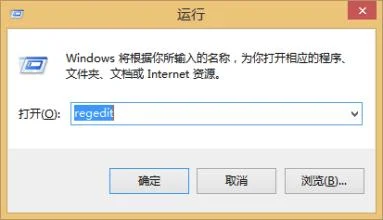一般
操作Windows
系统,在使用
电脑时
发现打开
文件夹,
图片或者
视频,就可以看见其中内容的缩略图,但最近却有Windows10系统
用户来
反应,在使用电脑时发现电脑无法查看 PNG格式图片的缩略图文件,其他格式JPG一些格式的图片文件却能查看。这是怎么一回事呢?对于这样的问题该如何
解决呢?其实出现这个问题是
注册表中图片
打开方式出现问题引起的。对此下面小编就来
介绍一下电脑PNG缩略图不
显示的
解决方法吧。
1、首先,按Win+R组合
快捷键,在打开
运行命令窗口,在
输入regedit命令,在点击确定或按回车;
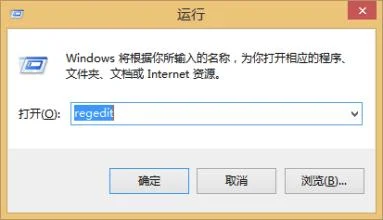
2、然后,在依次打开HKEY_LOCAL_MACHINESOFTWAREMicrosoft,在展开Windows Photo ViewerCapabilitiesFileAssociations,在FileAssociations
目录下,对着该
界面击
右键,在选择新建,在选择字符串值菜单;

3、在打开.webp
后缀的文件,那么数值名称要写为.webp,数值数据写为PhotoViewer.FileAssoc.Tiff,在点击确定按钮;想要使用Windows
照片查看器查看.webp后缀的文件,那么数值名称写为.webp,数值数据还是为PhotoViewer.FileAssoc.Tiff。换句话说,只要你想更改任何格式的图片文件打开方式,那么数值名称就是.格式名称,数值数据一直为PhotoViewer.FileAssoc.Tiff;
4、在
设置完成后,在打开文件夹,在文件夹
中文件
排序那里可以调的右键查看平铺(s)即可看到PNG文件的缩略图。
以上就是有关于png格式打不开的解决方法就介绍到这了,如果以后用户也遇到这样的问题,不妨按照
教程去解决操作吧,希望这个教程对大家有所帮助。
免责声明:本网信息来自于互联网,目的在于传递更多信息,并不代表本网赞同其观点。其原创性以及文中陈述文字和内容未经本站证实,对本文以及其中全部或者部分内容、文字的真实性、完整性、及时性本站不作任何保证或承诺,并请自行核实相关内容。本站不承担此类作品侵权行为的直接责任及连带责任。如若本网有任何内容侵犯您的权益,请及时联系我们,本站将会在24小时内处理完毕。